Hướng dẫn bạn đọc cách tự tạo nhạc nền cho ứng dụng trên Android.
Nhạc nền thường giúp con người thường dùng tập trung hơn trong mọi công việc. Nó như một chất xuc tác giúp bạn cảm thấy thoải mái ngay cả khi đang ở thời điểm căng thẳng nhất. Và nếu như bạn đang sử dụng điện thoại Android, bài viết này sẽ hướng dẫn bạn cách làm thế nào để thêm nhạc nền cho các ứng dụng trên Android.

Như vậy, khi bạn mở bất kỳ một ứng dụng nào đó mà bạn đã thêm nhạc nền vào trước đó, bạn sẽ có thể vừa làm việc với ứng dụng và vừa có thể nghe những giai điệu yêu thích cho đến khi bạn đóng ứng dụng lại. Nếu bạn quan tâm, sau đây là cách thực hiện.
Tạo nhạc nền khi mở ứng dụng trên Android
Tải về tập tin APK của ứng dụng Tasker tại đây (bạn sẽ có 07 ngày dùng thử trước khi quyết định mua nó trên Google Play), nhớ lựa chọn phiên bản phù hợp với phiên bản Android mình đang dùng.
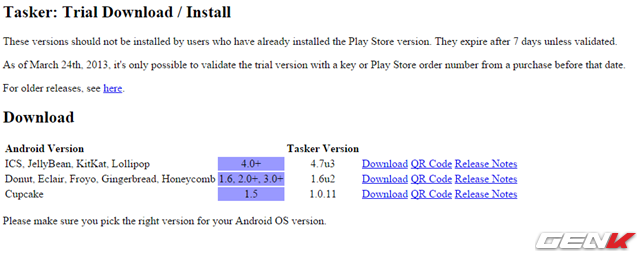
Sau khi cài đặt xong Tasker lên thiết bị Android, bạn hãy truy cập vào Settings -> Accessibility -> Tasker và gạt sang ON để cho phép Tasker sử dụng được hết các tính năng trên thiết bị của bạn.
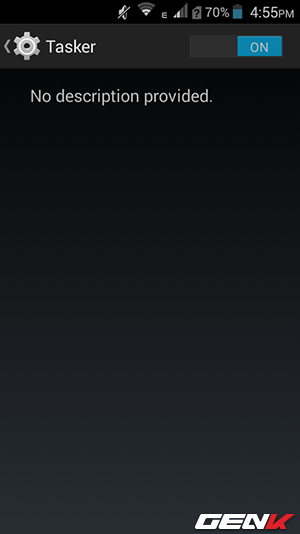
Bây giờ bạn hãy khởi động ứng dụng lên và nhấn vào biểu tượng “ ”.
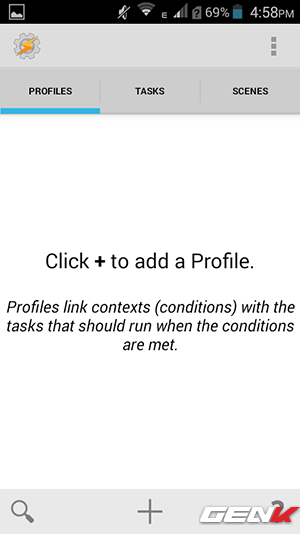
Ở đây bạn sẽ được cung cấp một danh sách các tùy chọn để bạn khởi tạo hồ sơ. Theo chủ đề bài viết thì bạn hãy nhấn vào tùy chọn Application.
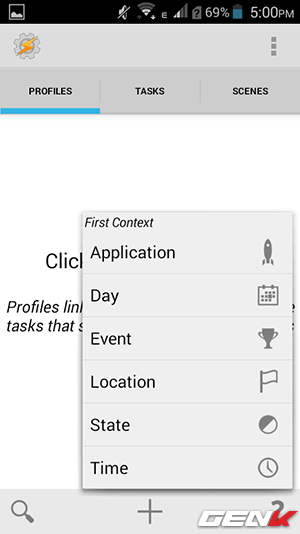
Tiếp theo, danh sách các ứng dụng đã được cài đặt trên thiết bị sẽ xuất hiện. Bạn hãy nhấn vào All để Tasker hiển thị toàn bộ danh sách các ứng dụng.
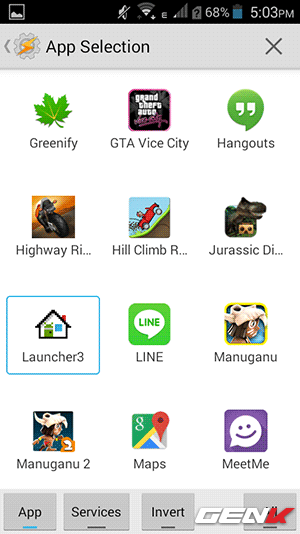
Giờ bạn hãy chọn một ứng dụng nào đó mà mình muốn thêm nhạc nền vào. Ở đây ta sẽ thử chọn ứng dụng có tên là Launcher3. Sau đó bạn hãy nhấn phím quay lại để trở lại màn hình chính, nhấn vào tên ứng dụng mà mình đã chọn và nhấp New Task.
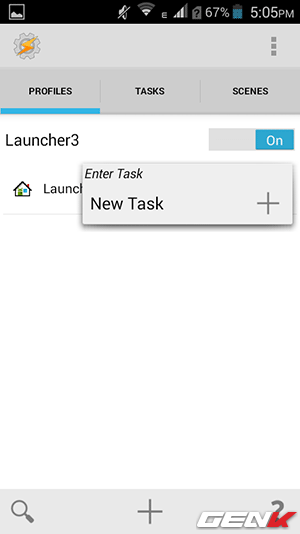
Tiến hành đặt tên cho tác vụ theo ý muốn, ví dụ như BGMusic chẳn hạn. Sau đó nhấn vào dấu check để lưu lại.
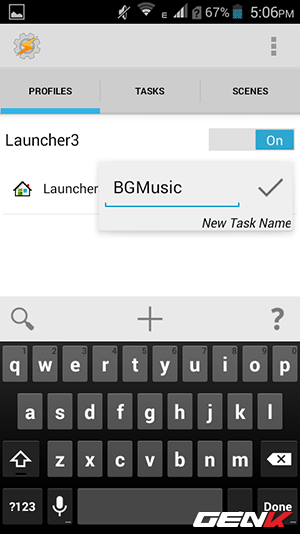
Trong giao diện BGMusic, bạn hãy nhấn vào dấu “ ” để thiết lập hành động cho tác vụ này.
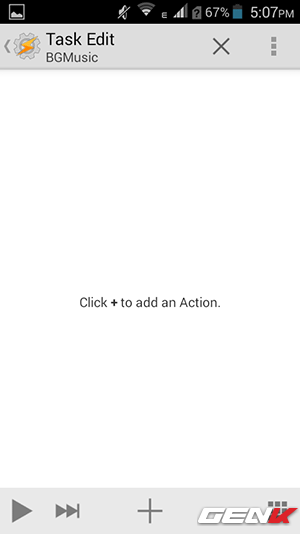
Hộp thoại Select Action xuất hiện, bạn hãy nhập vào từ khóa “Music Play” và nhấn vào kết quả Music Play tương ứng.
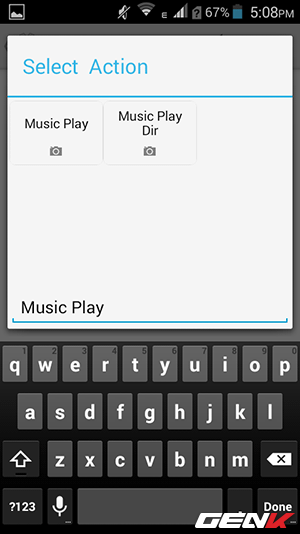
Tiếp theo là hộp thoại thiết lập vị trí của tập tin nhạc nền mà bạn muốn. Khi đã điều hướng xong đến vị trí tập tin nhạc nền, bạn hãy đánh dấu vào tùy chọn “Loop” để tập tin này phát liên tục lập lại khi hết bài. Sau khi thiết lập xong, bạn hãy nhấn phím Back 2 lần để quay lại màn hình Profiles của Tasker.
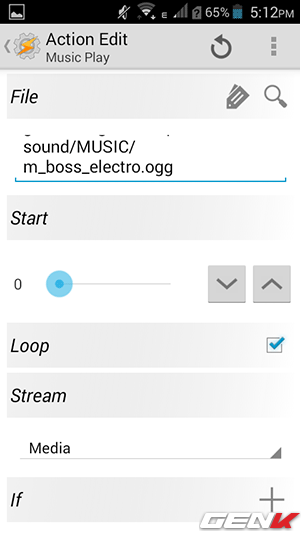
Khi đã quay trở lại màn hình Profiles của Taskers, bạn hãy nhấn và giữ vào tên của tác vụ vừa tạo, sau đó nhấn vào tùy chọn Add Exit Task khi menu lựa chọn xuất hiện. Tác dụng của tùy chọn này là thiết lập ngừng phát nhạc nền khi bạn thoái khỏi ứng dụng trên thiết bị Android sau khi đã làm việc xong.
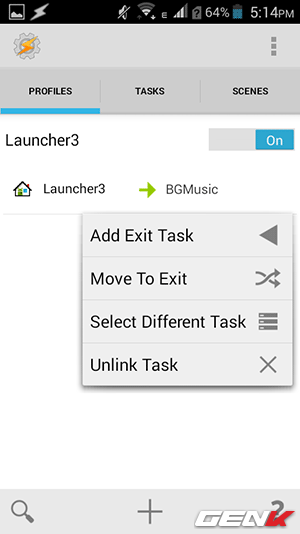
Tiếp theo bạn hãy đặt tên cho tác vụ thoát. Ở đây bạn có thể đặt là BGMusic chẳn hạn, sau đó nhấn vào dấu check để lưu lại.
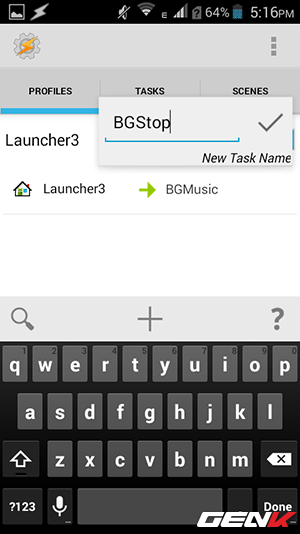
Sau đó bạn lại thực hiện việc thêm hành động cho tác vụ này bằng cách nhấn vào dấu “ ”.
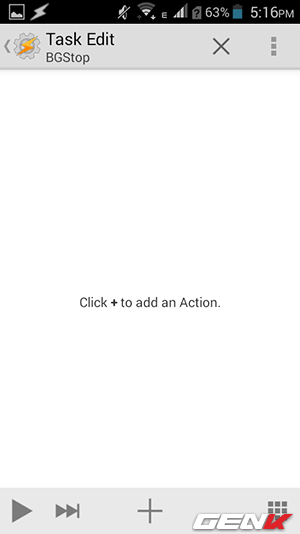
Và nhập vào từ khóa “Music Stop” vào dòng tìm kiếm và nhấn vào lựa chọn tương ứng trên khung kết quả.
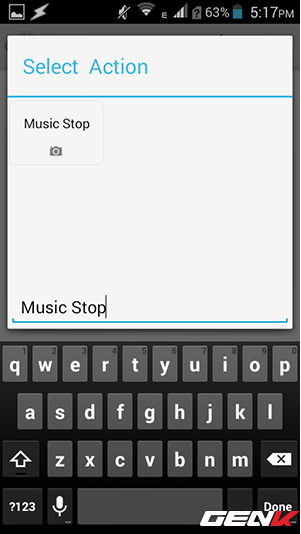
Ở màn hình tiếp theo, bạn không cần phải làm bất cứ điều gì, chỉ việc để đó và nhấn 2 lần vào phím Back để quay lại màn hình chính của Tasker là được.
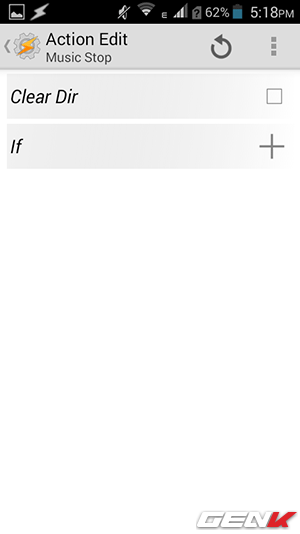
Khi ở màn hình chính, bạn hãy nhấn và giữ vào tên hồ sơ mà mình vừa khởi tạo và chọn Add > State. Hành động này sẽ thiết lập việc tự động ngưng phát nhạc nền khi màn hình thiết bị tắt.
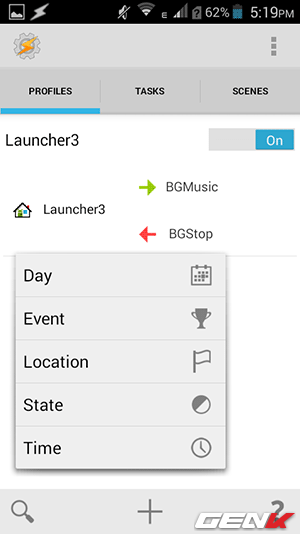
Tiếp theo nhấn vào Display ở màn hình lựa chọn kế tiếp.
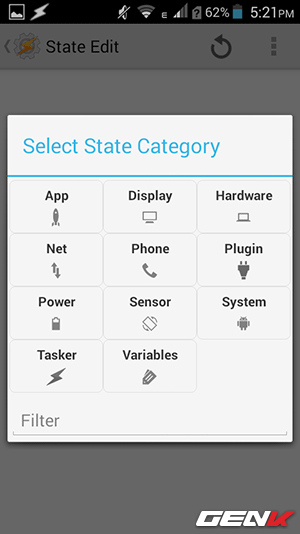
Và kế đến là Display State.
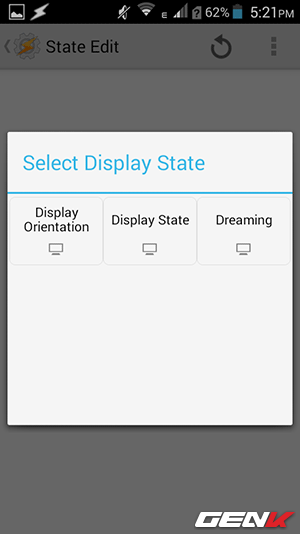
Ở màn hình thiết lập kế tiếp, bạn hãy chọn “ON” ở tùy chọn Is. Lựa chọn này sẽ cho phép nhạc nền được chơi tiếp khi màn hình điện thoại được bật lên. Sau đó bạn hãy nhấn phím Back 2 lần để quay lại màn hình chính của Tasker.
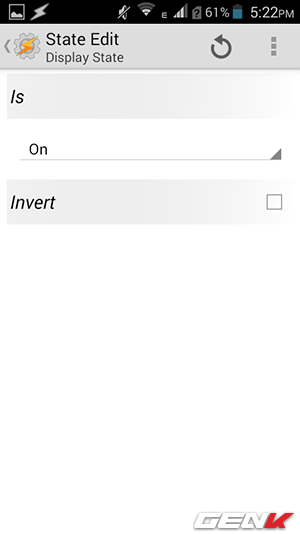
Và khi mọi thứ đã hoàn thành theo các bước trên, bạn sẽ thấy kết quả như hình bên dưới.
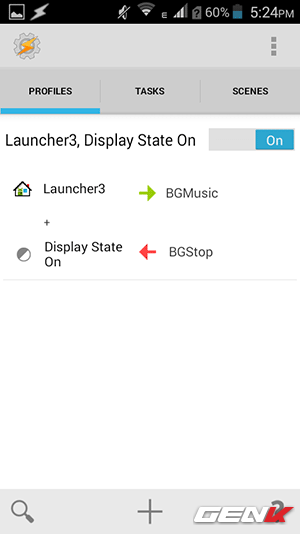
Thế là xong, bây giờ mỗi khi bạn khởi động ứng dụng mà mình đã thiết lập nhạc nền, âm nhạc sẽ được tự động phát ra. Mà trường hợp trong bài viết này là ứng dụng Launcher3. Khá đơn giản phải không?
NỔI BẬT TRANG CHỦ

Chuyên gia MIT chia sẻ bí kíp tạo prompt để tận dụng sức mạnh của chatbot AI
Chatbot AI ngày nay là những phần mềm có thể được "lập trình" bằng ngôn ngữ tự nhiên.

OPPO hé lộ mẫu smartphone dẫm lên không hỏng
